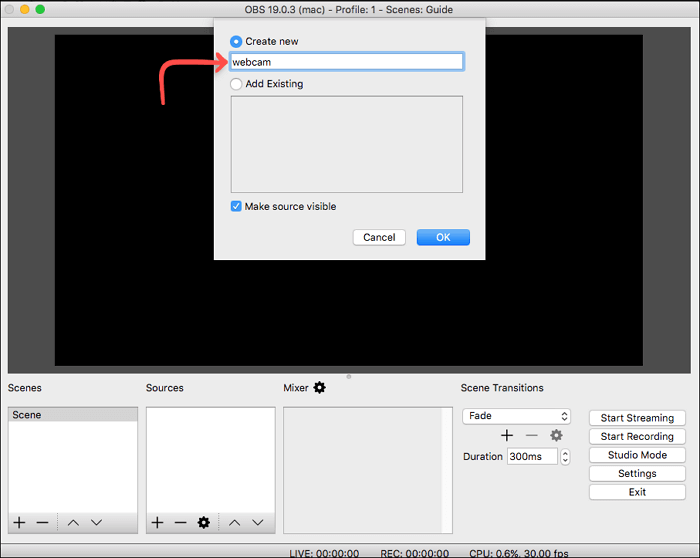Page Table of Contents
Sayfa içeriği:
- Yöntem 1. Mükemmel Bir Ses Kırpıcıyla Windows'taki Ses Kayıtlarını Kırpın
- Yöntem 2. Ses Kaydediciyi Kullanarak Windows'ta Ses Kaydını Kırpın
- Yöntem 3. Audacity ile Windows'ta Video Kaydını Kesin
- Yöntem 4. EaseUS Video Düzenleyici ile Windows'ta Ses Kaydını Kırpın
- Windows'ta Ses Kayıtları Nasıl Kırpılır SSS
Ses kayıtlarını düzenlemek herhangi bir ses projesinin çok önemli bir parçasıdır. İster podcast'inizi kaydediyor ve paylaşıyor olun, ister profesyonel film ses efektleri oluşturuyor olun, hatta bir ev filmine kişisel bir yetenek katıyor olun, ses kayıtlarını kırpmak, amatörce bir sonuç ile izleyicileri etkileyecek bir sonuç arasındaki farkı yaratabilir. Ancak ses kırpma görevlerinde yeniyseniz Windows'ta ses kaydını nasıl kırpacağınız hakkında hiçbir fikriniz olmayabilir.
Ama endişelenmeyin; bu yazıdan yardım alabilirsiniz. Burada, Windows 10'da bulunan en güçlü ses kırpma yazılımlarından bazılarının kullanılmasıyla ilgili bazı adım adım talimatlar sunacağız ve ses içeriğinizde hızlı bir şekilde ince ayar yapmanızı sağlayacağız. Başlayalım!
Yöntem 1. Mükemmel Bir Ses Kırpıcıyla Windows'taki Ses Kayıtlarını Kırpın
Windows'ta ses kayıtlarını aynı anda hem kaydedip hem de kırpmak isteyenler için kaçıramayacağınız mükemmel bir program var; o da EaseUS RecExperts.
Aslında kullanıcıların çeşitli kayıt görevlerini sorunsuzca halletmelerine yardımcı olan bir ekran kaydedici ve ses kayıt yazılımıdır. Onun yardımıyla podcast'leri kaydedebilir, ses akışını yakalayabilir veya daha hızlı ve kolay bir şekilde gerçekleştirebilirsiniz. Ancak kullanıcı deneyimini geliştirmek için RecExperts'e birçok yeni özellik eklendi ve kırpma aracı da bunlardan biri. Kırpma aracı, kaydınızı bitirdiğinizde basit tıklamalarla video veya ses dosyalarındaki istenmeyen kısımları kesip kaldırmanıza olanak tanır. Videoları kırpmaya gelince, onları kare kare kırpmanıza bile olanak tanır!
Şimdi EaseUS RecExperts ile ses kayıtlarının nasıl kırpılacağına bir göz atalım:
1. Adım. EaseUS RecExperts'i başlatın ve ses düzelticiyi açmak için "Kayıtlar"a tıklayın.

2. Adım. Sağ alt köşedeki "İçe Aktar" düğmesini tıklayarak ses dosyanızı içe aktarın.

3. Adım. Ses dosyanızı kesmek veya kırpmak için "Düzenle"yi ve ardından "Kırp"ı tıklayın. İşiniz bittiğinde, kırpılan ses dosyasını dışa aktarmak için "Kaydet"i tıklayın.

Yöntem 2. Ses Kaydediciyi Kullanarak Windows'ta Ses Kaydını Kırpın
Çoğu Windows kullanıcısı için Ses Kaydedici uygulaması, ücretsiz ve önceden yüklenmiş olduğundan ses ve vokal kaydı için ilk tercihtir. Bununla birlikte, bir ses kaydedici olmasının yanı sıra, ses kayıtlarınızı zahmetsizce kırpmanıza yardımcı olan bir ses düzeltici görevi de görebilir.
Bu ücretsiz ve güçlü uygulama, ses kayıtlarını dağıtmadan veya dinlemeden önce kolayca düzenlemenize, kısaltmanıza veya başka şekilde iyileştirmenize olanak tanır. Üstelik kullanıcıların orijinal kayıtları hızlı bir şekilde daha küçük kliplere bölebilmesini veya yalnızca birkaç tıklamayla kaydın ses düzeyini veya hızını ayarlayabilmesini sağlayan otomatik bölme modları gibi kullanışlı özelliklere sahiptir. Kullanıcı dostu arayüzü, her seviyedeki deneyime sahip herkesin ses kayıtlarını anında kırpmasını kolaylaştırır.
Ses Kaydedici'yi kullanarak Windows'ta ses kayıtlarını nasıl kırpacağınız aşağıda açıklanmıştır:
1. Adım. PC'nizde Ses Kaydedici uygulamasını başlatın ve ardından ses kaydınızı başlatmak için Rec'e tıklayın.
2. Adım. İşiniz bittiğinde, kayıtlarınızı sol tarafta göreceksiniz, ardından kırpmak istediğiniz ses kayıt dosyasını bulup tıklayın. Ve bunun bölmek istediğiniz kayıt olduğundan emin olmak için kaydı oynatın.
3. Adım. Ardından, zaman çizelgesinde iki işareti, bir başlangıç işaretçisini ve bir bitiş işaretçisini göstermek için alttaki "Kırp" simgesine tıklayın.
4. Adım. Ses kaydını oynatın ve başlangıç noktası olarak ayarlamak istediğiniz noktaya ulaştığında Duraklat düğmesine tıklayın, başlangıç işaretleyicisini oraya sürükleyin, ardından bitiş noktasını ayarlayın ve bitiş işaretleyicisini aynı şekilde sürükleyin.
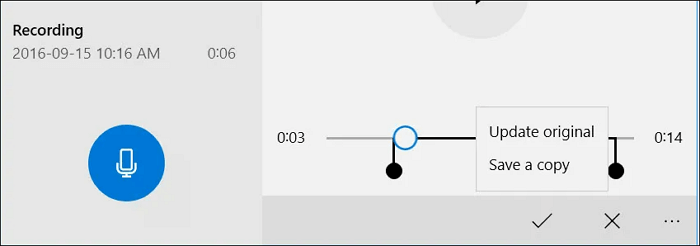
Adım 5. Son olarak seçimi onaylamak için Kontrol Et seçeneğine tıklayın.
Yöntem 3. Audacity ile Windows'ta Video Kaydını Kesin
Audacity mükemmel bir ses kayıt yazılımı ve düzenleme programıdır. Ücretsizdir, kullanımı kolaydır ve harika bir ses yaratmanıza yardımcı olacak bir dizi özellik sunar. Audacity, ister bir parçadaki gereksiz sesi çıkarmak isteyen bir kayıt sanatçısı olun, ister konuşulan kayıtları kırpmak ve kesmek isteyen biri olun, bunun yanıtıdır.
Sezgisel kullanıcı arayüzü sayesinde teknik bilgisi olmayan kullanıcılar bile bu güçlü ses düzelticide kolayca gezinebilir. Uzun duraklamaları ortadan kaldırmak veya uzun parçaları birkaç küçük parçaya bölmek yalnızca bir tık uzağınızda. Diğer karmaşık yazılımlardan korkmanıza gerek yok; Audacity tüm düzeltme ihtiyaçlarınızı uygun maliyetli ve verimli bir şekilde karşılayacaktır.
İşte adım adım kılavuz:
1. Adım. Windows PC'nizde Audacity'yi başlatın ve ardından kırpmak istediğiniz ses kaydını içe aktarmak için Dosya > Aç'a tıklayın.
2. Adım. Ardından, ses zaman çizelgesini tercih ettiğiniz başlangıç noktasına sürükleyin ve üst menü çubuğundaki makas gibi görünen Kırp simgesine tıklayın. İstediğiniz bitiş saatini ayarlamak için önceki adımı tekrarlayın.
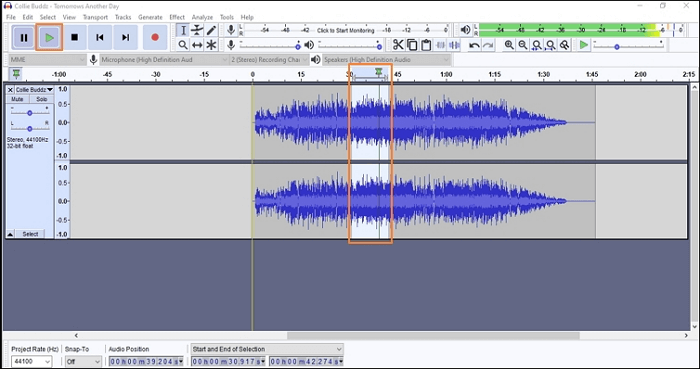
3. Adım. Ardından kırpılan ses kaydını önizleyebilirsiniz. Memnun kalırsanız, kırpılan ses dosyasını bilgisayarınıza kaydetmek için Dosya > Dışa Aktar > MP3 Olarak Dışa Aktar'a tıklayabilirsiniz.
Yöntem 4. EaseUS Video Düzenleyici ile Windows'ta Ses Kaydını Kırpın
EaseUS Video Editor, hem video hem de ses düzenleme için harika bir yazılımdır. Yüksek kaliteli video klipler elde etmenize yardımcı olabilir, ancak aynı zamanda ses dosyalarını kolayca kırpmak için de harikadır. İster bir şarkıyı kısaltmak ister daha büyük bir parçanın belirli bölümlerini kesmek istiyor olun, bu güçlü düzenleyici, gelişmiş araçlar ve özelliklerle birlikte kullanımı kolay bir sürükle ve bırak arayüzü sunar. Kırpma noktalarının olmasını istediğiniz yere işaretleyiciler koymak için zaman çizelgesi görünümünü kullanın, ardından mükemmel ses klipleriniz için daha hızlı, daha düzgün kesimler oluşturun. Geçişler ve başlıklar gibi 300'den fazla efekt vardır; böylece sesinizi daha da profesyonel hale getirebilirsiniz.
Windows'ta ses kayıtlarını kırpmak için EaseUS Video Düzenleyici nasıl kullanılır:
1. Adım. EaseUS Video Editor'ı başlatın, ardından dosyalarınızı uygulamaya yüklemek için "İçe Aktar > Dosyayı İçe Aktar" seçeneğine tıklayın.
Adım 2. Yazılımda ses dosyalarınız mevcut olduğunda, üzerlerine sağ tıklayın ve "Projeye Ekle" seçeneğini seçin. Daha sonra kırpabilmeniz için zaman çizelgesine eklenecekler.
3. Adım. İmlecinizi ses dosyanızı kesmek istediğiniz yere getirin ve araç çubuğundaki "Böl" seçeneğine tıklayın. Müzik dosyanızı iki parçaya bölecektir. Daha sonra saklamak istemediğiniz ses kısmına tıklayın ve "Sil" seçeneğini seçin. Bu kısmı dosyanızdan kaldıracaktır.
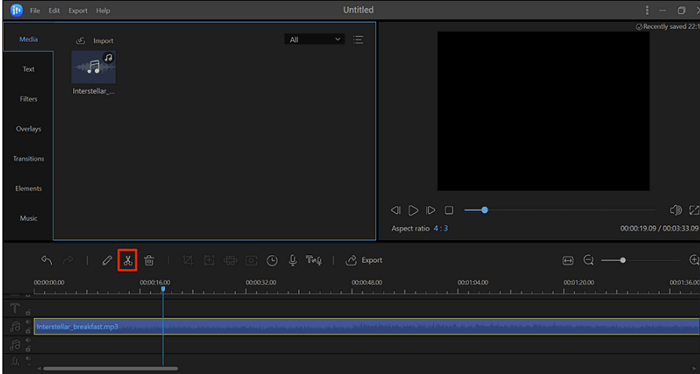
4. Adım. Son olarak, kırpılan dosyayı bilgisayarınıza ses formatında kaydedebilirsiniz. Dosyanızı kaydetmek için "Dışa Aktar" seçeneğine tıklayın.
Alt çizgi
Ses kayıtlarının nasıl kırpılacağını öğrenmek, düzenli olarak ses dosyalarına güvenen herkes için değerli bir beceridir. İster bir röportaj kaydını temizlemeye ister bir sunumdaki bir hatayı düzeltmeye çalışıyor olun, ses dosyalarınızı kırpabilmek ve iyileştirebilmek size zaman kazandırabilir ve zahmetten tasarruf etmenizi sağlayabilir. Neyse ki bu sayfada uygulayabileceğiniz bazı etkili yöntemler var. Bahsedilen bu programlar arasında, kullanıcı dostu bir arayüz ve ses dosyalarınızı hızlı ve kolay bir şekilde düzenlemek için ihtiyacınız olan tüm özellikleri sunan EaseUS RecExperts'ı şiddetle tavsiye ediyoruz. Bugün bir deneyin!
Windows'ta Ses Kayıtları Nasıl Kırpılır SSS
1. Windows'ta bir ses kaydını nasıl kırpabilirim?
Aslında, yerleşik Ses Kaydedici programını kullanarak Windows'ta bir ses kaydını kırpabilirsiniz:
- Sol taraftan kırpmak istediğiniz kayıt dosyasını seçin.
- Pencerenin altındaki Kırp düğmesine dokunun. Ardından iki iğne göreceksiniz ve kaydınızın saklamak istediğiniz bölümünü seçmek için bunları sürükleyin.
2. Windows Media Player'da bir ses dosyasını kırpabilir misiniz?
Tabii ki evet! Windows Media Player'da bir ses dosyasını kırpmak için kırpma penceresini açmak üzere makas düğmesine tıklamanız yeterlidir. Saklamak istediğiniz segmenti tanımlamak için iki mavi kaydırıcıyı sürükleyin
3. Windows 11'de sesi nasıl kırpabilirim?
Sesi kırpmak isteyen Windows 11 kullanıcıları için EaseUS RecExperts mükemmel bir seçimdir:
- Bu yazılımı Windows PC'nize yükleyin ve başlatın
- Ses kaydını içe aktarmak için Kayıtlar > İçe Aktar'a tıklayın
- Ses dosyanızı kırpmak için makas düğmesini seçin. İşiniz bittiğinde, kırpılan ses dosyasını dışa aktarmak için Kaydet'i tıklayın.